Как восстановить поврежденный PDF-файл на Windows и Mac
PDF-файлы широко используются для хранения документов, руководств, отчётов и форм. Однако, как и любые другие цифровые файлы, PDF-документы могут быть утеряны, удалены или повреждены. К счастью, восстановление утерянных или повреждённых PDF-файлов часто возможно, независимо от того, были ли они случайно удалены, повреждены при передаче или пострадали от сбоев программного обеспечения. В этой статье представлены эффективные методы восстановления. восстановление PDF-файлов на Windows, Mac и других платформах.
СОДЕРЖАНИЕ СТРАНИЦЫ:
Часть 1: Распространенные причины потери и повреждения PDF-файлов
Вам необходимо восстановить PDF-файл, если он утерян или повреждён. Первый способ — вернуть утерянный PDF-файл, а второй — вернуть PDF-файл в нормальное состояние. Вы можете ознакомиться с некоторыми распространёнными причинами потери и повреждения PDF-файлов.
Почему ваши PDF-файлы теряются
1. Случайное удаление: Вы или кто-то другой случайно удалили файл. В этом случае вы можете восстановить PDF-файлы из Корзины.
2. Форматирование или распространение: Наше устройство хранения данных (USB, SD-карта или жёсткий диск) было отформатировано, или файл был повреждён. Если ваш жёсткий диск подвергся распространению, ваши PDF-файлы также будут удалены.
Почему ваши PDF-файлы повреждаются
1. Сбой системы или ошибка программного обеспечения: Программы, такие как Adobe Acrobat, аварийно завершали работу при открытии или сохранении PDF-файла. Возможно, в вашей системе Windows или macOS возникла неизвестная ошибка, которая приводит к повреждению PDF-файла.
2. Прерванная передача: PDF-файл может быть поврежден во время передачи файла между устройствами или через Интернет.
3. Атаки вирусов или вредоносных программ: Они могут удалить или повредить ваши PDF-файлы.
Часть 2: Как восстановить потерянные или удаленные PDF-файлы
Теперь давайте узнаем, как восстановить PDF-файл, если он утерян. Вы можете ознакомиться с двумя надёжными способами. Эти два метода также помогут вам, если вы не можете найти потерянные PDF-файлы в Корзине как на Windows, так и на Mac.
1. Самый простой способ восстановить PDF-файл
Хотите узнать, как восстановить поврежденные и утерянные PDF-файлы? Apeaksoft Восстановление данных — это ваше идеальное комплексное решение. Во-первых, оно может восстановить PDF-файлы, безвозвратно удалённые в результате форматирования, разбиения на разделы, удаления из корзины и многих других серьёзных ситуаций. Во-вторых, оно может восстановить повреждённые PDF-файлы, восстановив их предыдущие версии.
Это самый быстрый и надёжный сервис восстановления PDF-файлов на вашем компьютере Windows и Mac с абсолютной безопасностью! Воспользуйтесь им, чтобы восстановить свои PDF-файлы прямо сейчас!
Быстрое восстановление поврежденных или утерянных PDF-файлов
- Восстановите все потерянные и поврежденные PDF-файлы на вашем компьютере Windows или Mac.
- Выбирайте только типы файлов документов для быстрого сканирования на наличие PDF-файлов.
- Выделите утерянные или поврежденные PDF-файлы красным цветом для быстрого выбора.
- Легко восстанавливайте PDF-файлы в процессе сканирования.

Шаг 1. Скачайте и установите Apeaksoft Восстановление данных на компьютере и запустите его. Выберите нужное расположение файла. Например, если потерянные PDF-файлы находились на диске E, вы можете выбрать диск E. Затем нажмите кнопку Начать сканирование Кнопка. Программа просканирует ваш компьютер и соберёт все потерянные файлы, включая PDF-файлы.

Шаг 2. В процессе сканирования вы можете проверить потерянные PDF-файлы, выбрав тип файла. Затем выберите нужные PDF-файлы и нажмите кнопку Recover Кнопка для легкого восстановления PDF-документа. Вы также можете использовать эту программу для восстановить удаленные видео.

2. Восстановите PDF-файлы с помощью встроенных инструментов резервного копирования
Если вы регулярно создаете резервные копии данных с помощью File History (Windows) и Time Machine (Mac), вы можете легко восстановить PDF-файл двумя способами. Оба метода не... сброс к заводским настройкам твой компьютер.
История файлов Windows: Щелкните правой кнопкой мыши по папке, где был сохранен PDF-файл, выберите Восстановить прежнюю версию и перейдите к более ранней версии. Тогда вы обнаружите потерянные файлы и легко восстановите свой PDF-файл.
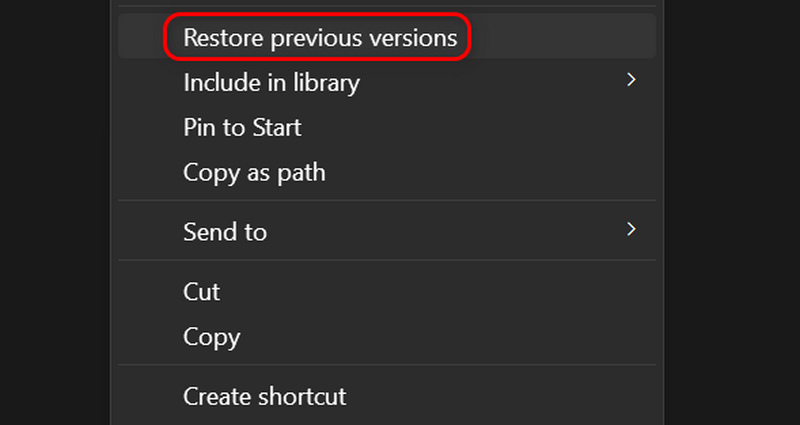
Машина времени для Mac: Откройте Time Machine, перейдите к месту, где находился PDF-файл, и восстановите его из предыдущей резервной копии.
Часть 3: Как восстановить поврежденные PDF-файлы
Ваши программы для чтения PDF-файлов, такие как Adobe Acrobat, Office и WPS, могут автоматически создавать резервные копии PDF-файлов. При открытии повреждённого PDF-файла в одной из этих программ может быть предложено восстановить PDF-файл из резервной копии.
Например, если вы включили функцию автосохранения в Adobe Acrobat, то при открытии поврежденного PDF-файла в Adobe Acrobat программа предложит вам восстановить PDF-файл из резервной копии с помощью функции автосохранения.
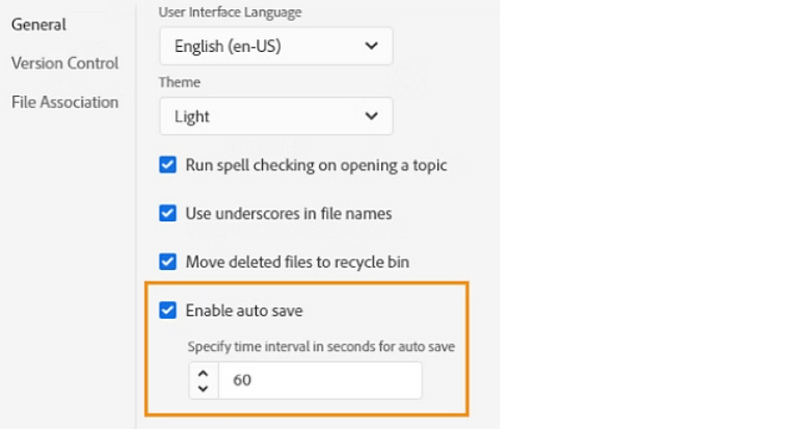
Заключение
В этой статье рассказывается, как восстановить поврежденные PDF-файлы на Windows и Mac. Ваш компьютер или программа для чтения PDF-файлов могут помочь вам создать резервную копию PDF-файлов. Если нет, вы можете использовать Apeaksoft Восстановление данных для легкого восстановления утерянных или повреждённых PDF-файлов. Даже если ваши PDF-файлы будут безвозвратно удалены, вы всё равно сможете восстановить их с помощью этой программы. Она также поможет вам восстановить множество популярных и редких форматов файлов на вашем устройстве.
Статьи по теме
У вашего компьютера Dell возникла системная проблема или вы хотите восстановить потерянные и удаленные файлы? Прочитайте этот пост и найдите решения.
Можно ли восстановить несохраненный или удаленный документ? Как мне это сделать? В этом посте рассказывается о 6 простых способах восстановления несохраненных файлов WPS на разных устройствах.
Что такое Lenovo Recovery и как восстановить настольные компьютеры, ноутбуки и планшеты Lenovo с помощью Lenovo Recovery? Найдите ответы в этой статье.
Возникла проблема и система не может восстановиться? Не волнуйтесь! Этот пост здесь, чтобы помочь вам восстановить систему с легкостью!

